- A+
所属分类:CAD安装使用教程
CAD是当前国内最流行的辅助制图软件之一,它广泛应用于土木建筑、装饰装潢、城市规划、园林设计、电子电路、机械设计、服装鞋帽、航空航天、轻工化工等诸多领域,无论你想从事哪一领域,学会使用CAD都是一个加分项。
CAD图层管理器不显示的解决方法
1.首先打开CAD绘图软件,进入绘图界面,如图所示我们可以看到界面没有图层管理器,如图所示。
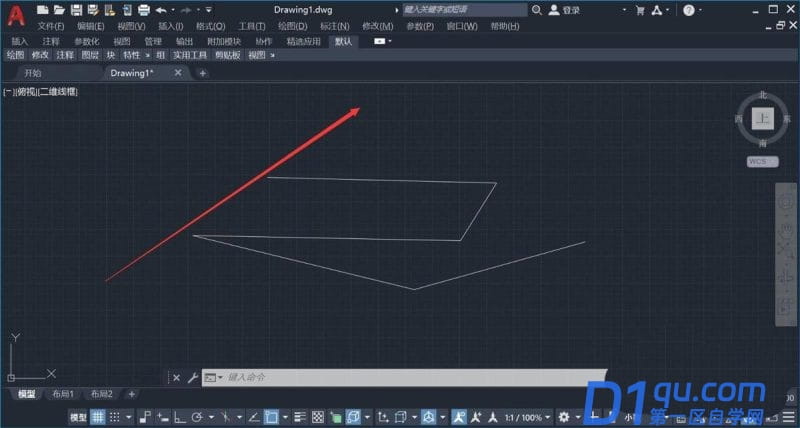
2.在下方命令栏直接输入快捷键“la”,点击回车确认,如图所示。
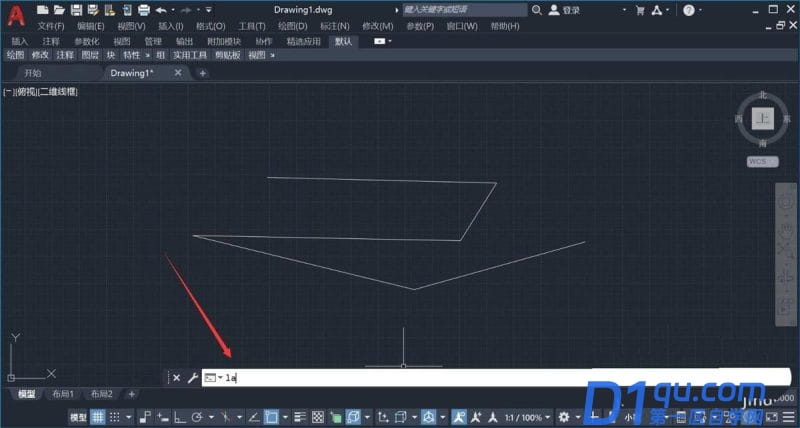
3.执行命令行会弹出图层管理器,管理层以悬浮窗口的形式出现,如果进行绘图操作就会关闭管理器窗口,所以要把它固定起来。
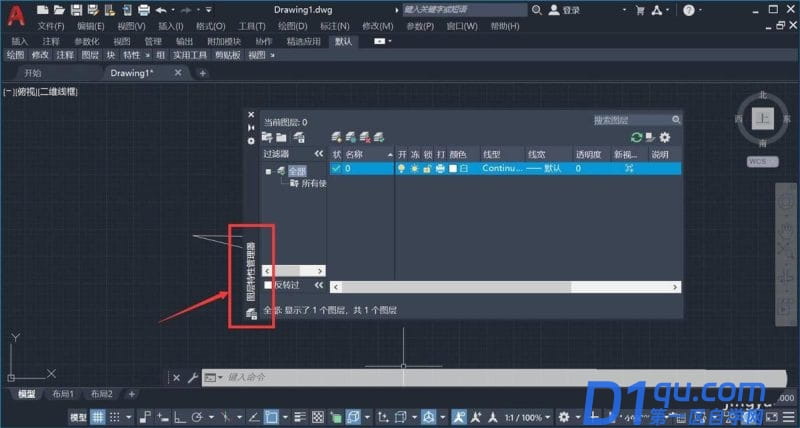
4.点击图层管理器,按住鼠标不放拖动到左边,图层管理器就会被固定起来,如图所示。
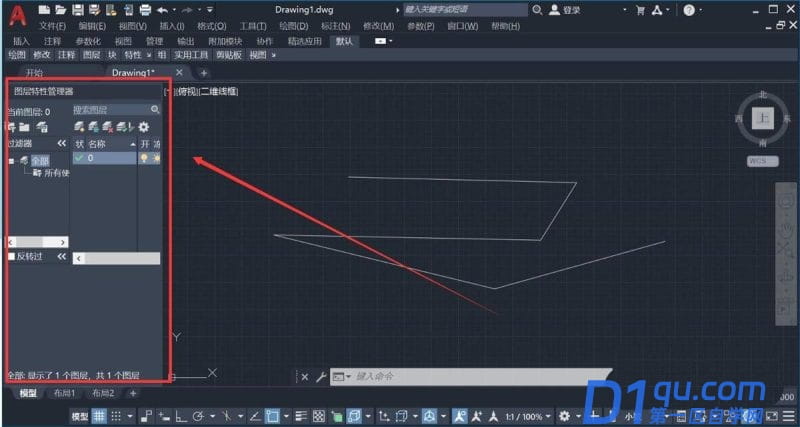
5.再次进行绘图操作时,图层管理器就不会消失了,如图所示。
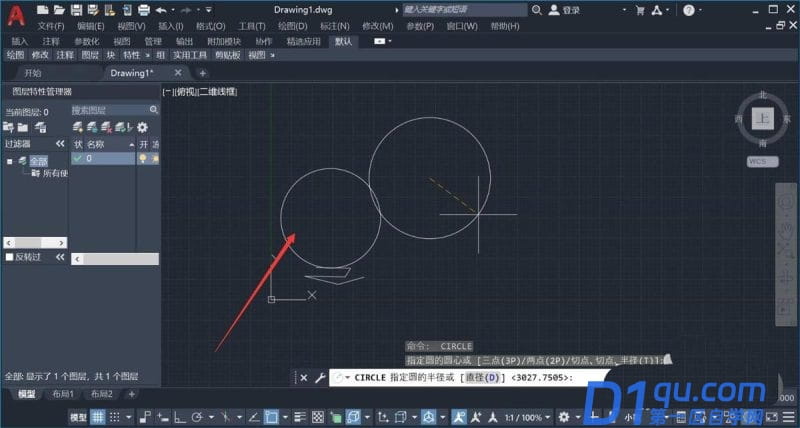
以上就是“CAD图层管理器不显示的解决方法”了,根据教程操作几遍你也能学会的,CAD的使用就是这么简单,多加练习就可以,希望这个方法对你有用。




